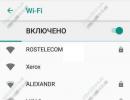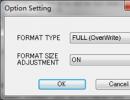लैपटॉप पर वाई-फाई बंद हो जाता है। वाई-फ़ाई से इंटरनेट क्यों गायब हो जाता है? वाईफाई खराब काम करता है - वाईफाई राउटर समस्या का समाधान
वेबसाइटें मुश्किल से खुल पाती हैं, यूट्यूब वीडियो लगातार बफर्ड रहते हैं, और वाईफाई आम तौर पर बहुत खराब काम करता है - परिचित लग रहा है? दुर्भाग्य से, हाल ही में ऐसा अधिक से अधिक हो रहा है। वायरलेस नेटवर्क की गुणवत्ता को प्रभावित करने वाले कारणों को तीन श्रेणियों में विभाजित किया जा सकता है:
बैंड हस्तक्षेप के कारण वाईफ़ाई का खराब प्रदर्शन
- गलत पहुंच बिंदु स्थापना
- वाईफाई राउटर या उसकी सेटिंग्स में समस्या
कारण की सही पहचान करना महत्वपूर्ण है और फिर आप इसे तुरंत समाप्त कर सकते हैं! किसी भी स्थिति में, यदि आपके वायरलेस नेटवर्क में समस्या है और वाई-फाई बहुत खराब काम कर रहा है, तो पहले अपने राउटर को रीबूट करने का प्रयास करें। और यदि यह सरल हेरफेर मदद नहीं करता है, तो हमारे लेख की सलाह का पालन करें!
हस्तक्षेप और पड़ोसियों के कारण वाईफाई की समस्या
हमें लगातार उन स्थितियों से निपटना पड़ता है जहां लोग शिकायत करते हैं कि उनके फोन या टैबलेट पर वाईफाई अच्छी तरह से काम नहीं करता है, जैसे ही वे राउटर से 2-3 मीटर से अधिक दूर जाते हैं, या दूसरे कमरे में जाते हैं। आमतौर पर इसका कारण पाँच सेंट जितना सरल होता है। अपने लैपटॉप या फोन पर उपलब्ध नेटवर्क की सूची खोलें और गिनें कि कितने वाई-फाई एक्सेस प्वाइंट पहुंच के भीतर हैं।

यदि आपको स्क्रीनशॉट के समान कोई चित्र दिखाई देता है, तो चीजें खराब हैं - आपके पड़ोसियों के वायरलेस नेटवर्क आपके साथ हस्तक्षेप कर रहे हैं। यही मुख्य है 2.4 गीगाहर्ट्ज बैंड की समस्या, जिसमें अधिकतम 14 चैनल हैं। और फिर - उनमें से केवल 3 प्रतिच्छेद नहीं करते हैं, और बाकी भी एक दूसरे के साथ हस्तक्षेप कर सकते हैं। आपको अक्सर सलाह मिल सकती है कि आप जिस रेडियो चैनल का उपयोग कर रहे हैं उसे मैन्युअल रूप से सेट करने का प्रयास करें - यह सब समय की बर्बादी है। बीयर के डिब्बे आदि से बने घरेलू एम्पलीफायरों का उपयोग करके सिग्नल को बढ़ाने का प्रयास करने से भी कुछ हासिल नहीं होगा। आप वायरलेस नेटवर्क कंबल पर अपने पड़ोसियों के साथ लगातार रस्साकशी खेलते रहेंगे। तो फिर हमें क्या करना चाहिए? एक डुअल-बैंड राउटर खरीदें और अपने घरेलू वाईफाई नेटवर्क को 5 गीगाहर्ट्ज बैंड पर स्विच करें। हां, इसके लिए वित्तीय लागत की आवश्यकता होती है, लेकिन आपके पास कोई अन्य विकल्प नहीं है।
पड़ोस में कोई पहुंच बिंदु नहीं हैं या बहुत कम हैं, लेकिन वाईफाई अभी भी अच्छी तरह से काम नहीं करता है - तो यह सेटिंग्स के साथ छेड़छाड़ करने का प्रयास करने लायक है। सबसे पहले, राउटर द्वारा उपयोग किए जाने वाले रेडियो चैनल को बदलने का प्रयास करें। यह काफी सरलता से किया जाता है - आपको इसके वेब इंटरफेस पर जाना होगा और मुख्य वाईफाई सेटिंग्स में पैरामीटर ढूंढना होगा चैनलया चैनल.

सभी संभावित मान देखने के लिए ड्रॉप-डाउन सूची पर क्लिक करें।

डिफ़ॉल्ट रूप से, राउटर या तो ऑटो पर सेट होते हैं या चैनल नंबर का उपयोग करते हैं 6 (छह). डालने का प्रयास करें प्रथम (1)या ग्यारहवाँ (11). यदि कहीं कोई हस्तक्षेप है, तो यह पूरी रेंज पर कब्जा करने की संभावना नहीं है और एक तरफ वायरलेस नेटवर्क की गुणवत्ता बेहतर होगी।
वाईफाई राउटर की गलत स्थापना
उपयोगकर्ता एक्सेस प्वाइंट स्थापित करने पर बहुत ध्यान देते हैं, लेकिन इसे कैसे और कहां स्थापित किया जाता है, इस पर नहीं। अक्सर, इसे किसी घर या अपार्टमेंट के प्रवेश द्वार पर दाईं ओर छोड़ दिया जाता है, जहां प्रदाता की केबल इंस्टॉलर द्वारा स्थापित की गई थी। यह सही नहीं है! आपको यह देखकर आश्चर्य नहीं होगा कि वाई-फ़ाई बहुत ख़राब तरीके से काम करता है!

घर के अंदर पहुंच बिंदु के स्थान पर विशेष ध्यान दिया जाना चाहिए! रिसेप्शन की गुणवत्ता इस पर निर्भर करेगी। चित्र में उदाहरण देखें. जैसा कि आप देख सकते हैं, वाईफाई कवरेज क्षेत्र एक गोले के आकार का है, सिग्नल सभी दिशाओं में फैलता है। इसका मतलब यह है कि सर्वोत्तम सिग्नल गुणवत्ता के लिए, यह आवश्यक है कि गोले का केंद्र आपके अपार्टमेंट या घर के केंद्र के साथ जितना संभव हो सके मेल खाता हो।
सिग्नल की गुणवत्ता प्लास्टरबोर्ड, विस्तारित मिट्टी और विशेष रूप से कंक्रीट की दीवारों से बहुत प्रभावित होती है। यदि सिग्नल इस दीवार से गुजरता है, तो यह तुरंत कम से कम एक तिहाई या आधा भी खो देगा।
और वाई-फ़ाई को वास्तव में पानी पसंद नहीं है - जल आपूर्ति पाइप, बड़े एक्वैरियम और ऐसी ही हर चीज़। जैसे, वास्तव में, आधी दीवार पर बड़े एलसीडी या प्लाज़्मा पैनल। वे सिग्नल को काफी मजबूती से जाम कर देते हैं और इसे ध्यान में रखा जाना चाहिए।
वाईफ़ाई पर ख़राब गति
एक और आम समस्या यह है कि वाईफाई के माध्यम से इंटरनेट अच्छी तरह से काम नहीं करता है - अच्छे सिग्नल स्तर के साथ कम गति। यहां यह तुरंत ध्यान देने योग्य है कि "नीच" शब्द से हर किसी का पूरी तरह से अलग अर्थ होता है। मैं तुरंत बताना चाहूंगा कि वाईफाई के जरिए स्पीड केबल के मुकाबले कम होगी। कम से कम अब, 2018 में। भले ही 1000 रूबल के लिए डी-लिंक डीआईआर-300 जैसे नियमित राउटर के बॉक्स पर लिखा हो कि वाईफाई 802.11एन की स्पीड 300 एमबीपीएस प्रति सेकंड तक है। ये सब फर्जी है. व्यवहार में, 5 गीगाहर्ट्ज़ रेंज के सबसे महंगे राउटर पर भी, आधुनिक 802.11AC मानक 80-85 Mbit/s से अधिक गति नहीं दे सकता है। इसलिए, आपको गंभीर होने की जरूरत है और वायरलेस नेटवर्क से शानदार गति की उम्मीद नहीं करनी चाहिए।
लेकिन अगर आपके पास वाईफाई के माध्यम से बहुत खराब गति है - सर्वोत्तम रूप से 1-2 मेगाबिट और साथ ही लगभग पूर्ण सिग्नल स्केल - तो यह सोचने लायक है। एक नियम के रूप में, यह स्थिति राउटर के गलत कॉन्फ़िगरेशन से जुड़ी है।
सबसे पहले, आप चैनल की चौड़ाई के साथ खेल सकते हैं - बैंडविड्थ. डिफ़ॉल्ट रूप से यह स्वचालित या पर सेट है 20 मेगाहर्ट्ज.

रेडियो चैनल चौड़ाई मान को बदलने का प्रयास करें 40 मेगाहर्ट्जऔर परिणाम देखो.

आमतौर पर इसके बाद वाई-फाई स्पीड को 1.5-2 गुना तक बढ़ाना संभव है। लेकिन यहां एक चेतावनी है - तेज़ वाईफ़ाई केवल अपेक्षाकृत नज़दीकी दूरी पर ही काम करेगा। यदि आप पहुंच बिंदु से दूर हैं (मान लीजिए, 2 या 3 दीवारों के माध्यम से), तो चैनल की चौड़ाई बदलने से सिग्नल की गुणवत्ता पर प्रतिकूल प्रभाव पड़ सकता है। इस स्थिति में, पुराना मान वापस लौटाएँ।
एक और आम गलती जो नौसिखिया करते हैं वह है गलत तरीके से कॉन्फ़िगर की गई वायरलेस नेटवर्क सुरक्षा। हां, हां, इसका असर वाई-फाई की स्पीड पर भी पड़ता है।

एईएस एन्क्रिप्शन के साथ केवल WPA2-PSK का उपयोग करें। यदि आप पुराने WPA-PSK का उपयोग करते हैं, तो 54 मेगाबिट्स से अधिक गति की अपेक्षा न करें! और यदि आप WEP का उपयोग करते हैं (किसी भी परिस्थिति में नहीं!!), तो गति विशेषताएँ और भी कम होंगी।
वायरलेस मल्टीमीडिया
इस तथ्य के बावजूद कि सभी आधुनिक राउटर में सेवा गुणवत्ता नियंत्रण फ़ंक्शन डिफ़ॉल्ट रूप से सक्षम है - WMMया वायरलेस मल्टीमीडिया, ऐसे मॉडल हैं जहां आपको इसे स्वयं सक्षम करने की आवश्यकता है।

अधिकतम वायरलेस डेटा स्थानांतरण गति प्राप्त करने के लिए, इस सुविधा को सक्षम करना आवश्यक है!
ट्रांसमीटर बहुत शक्तिशाली है
एक दिलचस्प तथ्य - यदि राउटर की सिग्नल शक्ति बहुत मजबूत है, तो वाई-फाई भी खराब काम करेगा, और कभी-कभी कमजोर सिग्नल से भी बदतर। मैं उन मामलों के बारे में बात कर रहा हूं जब रिसीवर और ट्रांसमीटर एक दूसरे से 1-1.5 मीटर से अधिक की दूरी पर स्थित नहीं होते हैं। उदाहरण के लिए, जब लैपटॉप और राउटर एक ही टेबल पर हों। सामान्य ऑपरेशन के लिए, या तो पहुंच बिंदु से 2-3 मीटर दूर जाएं, या सेटिंग्स में ट्रांसमीटर पावर कम करें:

डिफ़ॉल्ट रूप से, इसे आमतौर पर अधिकतम तक चालू किया जाता है। एक कमरे के अपार्टमेंट के भीतर, मध्यम शक्ति काफी है, और एक छोटे कमरे के भीतर, आप मान को "कम" पर भी सेट कर सकते हैं।
वाई-फ़ाई पर और क्या बुरा असर पड़ता है?
ऐसे कई अन्य कारक हैं जिनके कारण किसी अपार्टमेंट या घर में वाईफाई ठीक से काम नहीं कर रहा है। उन्हें शायद ही कभी याद किया जाता है, लेकिन साथ ही वे वास्तव में वायरलेस उपकरणों के लिए गंभीर हस्तक्षेप का स्रोत बन सकते हैं!
माइक्रोवेव
दुर्भाग्य से, यहां तक कि रसोई के उपकरण भी हस्तक्षेप पैदा कर सकते हैं जिससे वाईफाई बहुत खराब तरीके से काम करता है, खासकर यदि आपके पास बहुत पुराना राउटर है। सबसे ज्वलंत उदाहरण माइक्रोवेव ओवन है। बात यह है कि, माइक्रोवेव 2.45 गीगाहर्ट्ज पर काम करते हैं, जो अविश्वसनीय रूप से 2.4 गीगाहर्ट्ज वाई-फाई बैंड के करीब है, जो वास्तव में 2.412 गीगाहर्ट्ज और 2.472 गीगाहर्ट्ज के बीच प्रसारित होता है। यही कारण है कि विशेषज्ञ रसोई में एक्सेस प्वाइंट रखने की सलाह नहीं देते हैं।
ब्लूटूथ डिवाइस
यह पता चला है कि एक अन्य लोकप्रिय प्रकार का वायरलेस कनेक्शन, ब्लूटूथ, भी 2.4 गीगाहर्ट्ज़ पर काम करता है। सिद्धांत रूप में, हस्तक्षेप को रोकने के लिए एक उचित रूप से डिज़ाइन किए गए उपकरण को परिरक्षित किया जाना चाहिए। लेकिन, दुर्भाग्य से, हमेशा ऐसा नहीं होता है। आधुनिक गैजेट्स में, फ़्रीक्वेंसी टकराव को रोकने के लिए, ब्लूटूथ निर्माता फ़्रीक्वेंसी हॉपिंग का उपयोग करते हैं, जिसमें सिग्नल 70 विभिन्न चैनलों के बीच बेतरतीब ढंग से घूमता है, प्रति सेकंड 1600 बार तक बदलता है। नए ब्लूटूथ डिवाइस में "खराब" या वर्तमान में उपयोग किए जाने वाले चैनलों की पहचान करने और उनसे बचने की क्षमता भी हो सकती है।
हालाँकि, यदि आपके पास चैनल नियंत्रण के बिना पुराना एडाप्टर है, तब भी हस्तक्षेप हो सकता है। इसलिए अपने ब्लूटूथ डिवाइस को अपने राउटर से दूर ले जाने का प्रयास करें। ठीक है, या उन्हें यह देखने के लिए थोड़ी देर के लिए अक्षम कर दें कि क्या वे वाई-फाई के साथ आपकी समस्याओं का कारण हैं।
नए साल की मालाएँ
मैंने कभी नहीं सोचा था कि साधारण सस्ती चीनी मालाएँ वाई-फ़ाई नेटवर्क के सामान्य संचालन में वास्तविक बाधा बन सकती हैं। जैसा कि यह पता चला है, ये लाइटें एक विद्युत चुम्बकीय क्षेत्र उत्सर्जित कर सकती हैं जो वाई-फाई उपकरण के साथ इंटरैक्ट करती है। चमकती मालाओं का प्रभाव विशेष रूप से तीव्र होता है।
वास्तव में, सभी प्रकार की लाइटें विद्युत चुम्बकीय क्षेत्र उत्सर्जित करके हस्तक्षेप पैदा कर सकती हैं, लेकिन ज्यादातर मामलों में प्रभाव नगण्य के करीब होता है। हालाँकि, इन्हें राउटर से दूर रखना ही बेहतर है।
पुराना राउटर फ़र्मवेयर
एक नियम के रूप में, एक उपयोगकर्ता एक वायरलेस राउटर खरीदता है, इसे कॉन्फ़िगर करता है, और फिर पूरी तरह से भूल जाता है कि इसे बनाए रखने की भी आवश्यकता है। आप पूछते हैं कैसे?! तथ्य यह है कि राउटर वही कंप्यूटर है जिसका अपना ऑपरेटिंग सिस्टम होता है। यह प्रणाली भी उन लोगों द्वारा लिखी गई है जो गलतियाँ करते हैं। इसलिए, निर्माता अपने उपकरणों के लिए लगातार नए फर्मवेयर संस्करण जारी करता है, जिसमें वह पाई गई त्रुटियों को ठीक करता है और नए फ़ंक्शन जोड़ता है। इसलिए, यदि आपका वाईफाई राउटर खराब तरीके से काम करता है, तो इसके फर्मवेयर को अपडेट करने का प्रयास करें - दूसरे शब्दों में, आपको राउटर को रीफ़्लैश करने की आवश्यकता है।
कई मॉडलों के लिए, फ़ैक्टरी सॉफ़्टवेयर के अलावा, निर्माता से, यदि वैकल्पिक फ़र्मवेयर हैं, तो तीसरे पक्ष के विशेषज्ञों से। एक नियम के रूप में, वे फ़ैक्टरी वाले से बेहतर काम करते हैं। इसलिए, यदि आपने एक वर्ष या उससे अधिक समय से अपने राउटर की सेटिंग्स को नहीं देखा है, तो इसके लिए सॉफ़्टवेयर का नवीनतम संस्करण डाउनलोड करना और इसे इंस्टॉल करना बेहतर है। यह निश्चित रूप से इससे बदतर नहीं हो सकता!
प्रत्येक उपयोगकर्ता को देर-सबेर इस तथ्य का सामना करना पड़ता है कि किसी कारण से फोन पर वाई-फाई काम नहीं करता है। यह लेख आपको इन सामान्य समस्याओं के स्रोतों की पहचान करने और उन्हें ठीक करने का सबसे तेज़ और सबसे प्रभावी तरीका ढूंढने में मदद करने के लिए डिज़ाइन किया गया है।
वायरलेस संचार में खराबी आमतौर पर कई कारणों से होती है:
- ग़लत वाई-फ़ाई सेटिंग.
- राउटर के संचालन में ही त्रुटियाँ।
- ग़लत मोबाइल डिवाइस पैरामीटर.
- मैलवेयर या एंटीवायरस सॉफ़्टवेयर की कार्रवाई.
नीचे हम प्रत्येक आइटम पर विस्तार से विचार करेंगे और समस्या निवारण के लिए अनुशंसाएँ तैयार करेंगे। निम्नलिखित सभी एंड्रॉइड फोन, आईओएस और अन्य ऑपरेटिंग सिस्टम पर वाई-फाई दोनों के लिए प्रासंगिक है।

समस्या निवारण
आप समस्या का सामना तभी कर सकते हैं जब आप इसका कारण सटीक रूप से निर्धारित कर लें। ऐसा करने के लिए, आपको हमेशा विशेषज्ञों से संपर्क करने की आवश्यकता नहीं है। उदाहरण के लिए, वायरलेस मोड पैरामीटर से संबंधित कई त्रुटियों को स्वतंत्र रूप से पहचाना जा सकता है। यदि इंटरनेट धीमा हो जाता है या धीमी गति से काम करता है, तो यह तीसरे पक्ष के कारकों के कारण हो सकता है: उदाहरण के लिए, जब कई गैजेट इससे जुड़े होते हैं तो नेटवर्क ओवरलोड हो जाता है। कभी-कभी धीमा वाई-फाई कंप्यूटर या आपके इंटरनेट प्रदाता की संचार लाइन की जांच करने का एक कारण होता है।
ग़लत वाई-फ़ाई सेटिंग

सबसे पहले, आपको इस बात पर ध्यान देना चाहिए कि वाई-फाई एक्सेस प्वाइंट कैसे कॉन्फ़िगर किया गया है। ऐसा करने के लिए, आपको ब्राउज़र के माध्यम से राउटर मेनू तक पहुंचने की आवश्यकता है: लेकिन आपको एड्रेस बार में वर्णों की एक श्रृंखला दर्ज करने की आवश्यकता होगी, जिसका संयोजन प्रत्येक डिवाइस के लिए अलग-अलग है। आमतौर पर यह डेटा राउटर के पीछे स्थित होता है, लॉगिन और पासवर्ड लाइनों को देखें, अगले चरण में उनकी आवश्यकता होगी।
अपना यूज़रनेम और पासवर्ड प्रविष्ट करें। यदि आप मेनू तक पहुंच प्राप्त करने में कामयाब रहे, तो सबसे पहले आपको वायरलेस मोड पैरामीटर पर ध्यान देना चाहिए। यहां कुछ सरल विकल्प हैं:
- चैनल - ऑटो, लेकिन आप एक अलग चैनल सेट करने का प्रयास कर सकते हैं।
- मोड - 11 बीजी मिश्रित, लेकिन पैरामीटर को केवल 11 बीजी में बदलने से सकारात्मक परिणाम मिल सकता है।
- चैनल की चौड़ाई - ऑटो.
- ट्रांसमिशन गति, यदि कोई हो, अधिकतम मान पर सेट है।
- क्षेत्र पर बहुत कम प्रभाव पड़ता है, लेकिन सैद्धांतिक रूप से यह खराबी का एक स्रोत हो सकता है।
यदि सब कुछ सही तरीके से कॉन्फ़िगर किया गया है, लेकिन इंटरनेट अभी भी सही ढंग से काम नहीं करता है, तो आपको सेवा केंद्र से संपर्क करना चाहिए या समस्या को कहीं और देखना चाहिए, उदाहरण के लिए, अपने आईएसपी से संपर्क करके। उपकरण तकनीकी रूप से ख़राब हो सकता है, इसलिए खरीदारी के तुरंत बाद इसकी जांच करने की अनुशंसा की जाती है।
राउटर सेटिंग्स

आपको यह जांचना चाहिए कि क्या इंटरनेट तक पहुंच संभव है। यदि यह पर्सनल कंप्यूटर या किसी अन्य डिवाइस से नहीं है, तो यह जांचने की सलाह दी जाती है कि क्या राउटर स्वयं चालू है और क्या यह सही तरीके से काम कर रहा है। संकेतक इसका संकेत देते हैं.
पावर इंडिकेटर हरा होना चाहिए. इसके आगे एक सिस्टम इंडिकेटर है जिसे ब्लिंक करना चाहिए। अगला संकेतक, WLAN, दिखाता है कि राउटर पर या उसके मेनू में वायरलेस सक्षम है या नहीं। इसके बाद क्रमांकित LAN पोर्ट हैं, जिनमें से एक से एक केबल जुड़ा होना चाहिए। आदर्श रूप से, इसे भी झपकाना चाहिए। उनके बाद आमतौर पर WAN आता है, जिसका संकेत बताता है कि राउटर इंटरनेट से जुड़ा है।
कुछ मामलों में, पुनः कनेक्ट करने से मदद मिलती है.
गलत समय या तारीख
गलत तारीख जैसी छोटी सी बात के कारण मोबाइल डिवाइस पर वाई-फाई ठीक से काम नहीं कर सकता है - यह इंटरनेट समस्याओं के सामान्य कारणों की सूची में सबसे पहले में से एक है। आपको बस समय सेटिंग अनुभाग में जाना होगा और सही मान सेट करना होगा। समय क्षेत्र को सही ढंग से ध्यान में रखना महत्वपूर्ण है।

वाई-फ़ाई पासवर्ड त्रुटि
दूसरा संभावित कारण पासवर्ड है. यदि फ़ोन स्वचालित रूप से हॉटस्पॉट से कनेक्ट होता है, तो यह त्रुटि तब होती है जब उपयोगकर्ता पासवर्ड बदलता है। दूसरे शब्दों में, पासवर्ड बदल दिया गया है, लेकिन गैजेट स्वयं इसके बारे में "नहीं जानता" है और स्वचालित रूप से पुराने में प्रवेश करता है। समाधान, फिर से, सरल है - फिर से कनेक्शन बनाएं और सही पासवर्ड दर्ज करें।
मैलवेयर और एंटीवायरस प्रोग्राम
स्मार्टफोन द्वारा नेटवर्क पर "पकड़े गए" वायरस भी वाई-फाई के सही संचालन में बाधा डाल सकते हैं। यदि आपको किसी संक्रमण का संदेह है, तो सलाह दी जाएगी कि आप अपने फोन पर एक एंटीवायरस प्रोग्राम इंस्टॉल करें और स्कैन चलाएं। ऐसे कई कार्यक्रम हैं, लेकिन वे आमतौर पर कैस्परस्की और ईएसईटी नोड जैसे स्थापित ब्रांडों का उपयोग करते हैं।
सिक्के का दूसरा पहलू: एंटीवायरस और अन्य सुरक्षा प्रोग्राम, जैसे फ़ायरवॉल, स्वयं समस्याओं का स्रोत हो सकते हैं। एंटीवायरस ट्रैफ़िक को फ़िल्टर करने के लिए एक प्रकार का "ढाल" बनाता है, जो कभी-कभी संचार को प्रभावित करता है। यदि एंटी-वायरस सॉफ़्टवेयर को हटाने के बाद कनेक्शन सही ढंग से काम करता है, तो इस स्थिति में आपको कोई अन्य सॉफ़्टवेयर आज़माना होगा या उसे छोड़ना होगा।

सॉफ़्टवेयर गड़बड़ियाँ
कई उपयोगकर्ताओं के लिए, गलत सॉफ़्टवेयर संचालन के कारण वायरलेस संचार विफल हो जाता है। उदाहरण के लिए, जब उपयोगकर्ता वैकल्पिक फ़र्मवेयर स्थापित करता है या सॉफ़्टवेयर की फ़ैक्टरी विशेषताओं के साथ कोई अन्य हस्तक्षेप करता है।
एंड्रॉइड सिस्टम के साथ समस्याएं गैजेट के संचालन में अन्य त्रुटियों से भी प्रमाणित होती हैं - निरंतर, व्यवस्थित फ्रीज, यादृच्छिक शटडाउन और अन्य।
इस स्थिति में, आप हार्ड रेस्ट कर सकते हैं - यह सिस्टम को फ़ैक्टरी सेटिंग्स पर वापस कर देगा।
यदि समस्या फ़ोन के फ़र्मवेयर के साथ है, तो इससे इसे हल करने में मदद मिलेगी। लेकिन आपको यह जानना होगा कि "गैर-देशी" फर्मवेयर इस तरह से हटाया नहीं जाता है।
जब गलत संचालन का स्रोत राउटर में निहित होता है, तो आपको अक्सर राउटर को रीबूट करने की आवश्यकता होती है। ऐसा करना हमेशा आसान नहीं होता है, क्योंकि कुछ मॉडलों में ऑन/ऑफ बटन नहीं होता है।
यदि डिवाइस में रीसेट फ़ंक्शन नहीं है, तो आप बस 10-30 सेकंड के लिए केबल को अनप्लग कर सकते हैं।
यह डिवाइस मेनू के माध्यम से भी किया जा सकता है। वहां प्रवेश की प्रक्रिया ऊपर वर्णित है। यह विधि तब प्रासंगिक है जब राउटर तक पहुंचना कठिन या असंभव हो। "रीबूट" विकल्प विभिन्न राउटर मॉडल में मेनू के विभिन्न हिस्सों में स्थित है, लेकिन, एक नियम के रूप में, सिस्टम सेटिंग्स टैब पर।
यदि वाई-फ़ाई संचालन में त्रुटि सॉफ़्टवेयर गड़बड़ियों के कारण है, तो आप डिवाइस को रीबूट करने का प्रयास कर सकते हैं। मानक "पुनरारंभ" के अलावा, कई और कट्टरपंथी और संपूर्ण तरीके हैं:
- मेनू के माध्यम से: "पुनर्स्थापित करें और रीसेट करें"।
- *2767*3855# नंबर डालकर.
- रिकवरी मॉड के माध्यम से - आप एक ही समय में "होम", "पावर" और वॉल्यूम डाउन दबाकर इसे कॉल कर सकते हैं। इसके बाद, "डेटा मिटाएं" अनुभाग चुनें।

दूसरी समस्याएं
यदि ये अनुशंसाएँ वायरलेस कनेक्शन के सामान्य कामकाज को बहाल करने में मदद नहीं करती हैं, तो यह वाई-फ़ाई मॉड्यूल की तकनीकी खराबी के कारण हो सकता है। इस मामले में, केवल एक योग्य विशेषज्ञ ही मदद कर सकता है।
किसी आभासी विशेषज्ञ से प्रश्न पूछें
यदि आपके पास अभी भी प्रश्न हैं, तो उन्हें एक आभासी विशेषज्ञ से पूछें, बॉट आपको समस्या ढूंढने में मदद करेगा और आपको बताएगा कि क्या करना है। आप उससे जीवन के बारे में बात कर सकते हैं या सिर्फ चैट कर सकते हैं, यह दिलचस्प और जानकारीपूर्ण होगा!
अपना प्रश्न फ़ील्ड में टाइप करें और Enter या सबमिट दबाएँ।

निष्कर्ष
वाई-फाई के कामकाज से संबंधित मुद्दों को, एक नियम के रूप में, आसानी से और विशेषज्ञों की भागीदारी के बिना हल किया जा सकता है। लेकिन यह याद रखने योग्य है कि स्वतंत्र तकनीकी हस्तक्षेप मशीन को कार्यक्षमता के पूर्ण नुकसान की हद तक नुकसान पहुंचा सकता है। यदि उपलब्ध तरीकों का उपयोग करके कनेक्शन कठिनाइयों को हल नहीं किया जा सकता है, तो सेवा केंद्र से संपर्क करना बेहतर है।
वीडियो
वाई-फाई राउटर की स्पीड कई कारकों पर निर्भर करती है। इनमें डिवाइस की दक्षता से जुड़ी समस्याएं और बाहरी रूप से होने वाली दोनों समस्याएं शामिल हैं। एक नियम के रूप में, धीमी इंटरनेट गति के कारणों की पहचान करके और सरल चरणों की एक श्रृंखला का पालन करके, आप इस समस्या से हमेशा के लिए छुटकारा पा सकते हैं।
धीमे वाई-फ़ाई के मुख्य कारण
- पुराने उपकरण.
- गलत राउटर स्थान.
- वायरलेस चैनल पर तीसरे पक्ष के राउटर का प्रभाव।
- विद्युत उपकरणों का प्रभाव.
- अन्य उपयोगकर्ताओं का अनधिकृत कनेक्शन.
- ऐसे अनुप्रयोगों का उपयोग करना जो नेटवर्क बैंडविड्थ को कम करते हैं।
- राउटर और कंप्यूटर एडाप्टर की क्षमताओं के बीच बेमेल।
- नेटवर्क से जुड़े उपकरणों से प्राप्त सिग्नल के विभिन्न स्तर।
1. पुराने उपकरण
अक्सर, कम वाई-फ़ाई गति पुराने, अप्रभावी उपकरणों के उपयोग के कारण होती है। IEEE 802.11 A, B, G वायरलेस मानकों का उपयोग करते समय इसे ध्यान में रखा जाना चाहिए।
समाधान: सबसे तेज़ इंटरनेट स्पीड के लिए, अपने कंप्यूटर और उपकरण के लिए ऐसे नेटवर्क कार्ड का उपयोग करना सबसे अच्छा है जो IEEE 802.11 N मानक का समर्थन करता हो।

2. गलत राउटर स्थान
अक्सर, अपर्याप्त कनेक्शन गति का कारण उपयोगकर्ता और राउटर के बीच किसी बाधा की उपस्थिति होती है। ऐसी बाधाएँ दीवारें, बड़े फर्नीचर या अन्य बाधाएँ हो सकती हैं। यदि उपकरण घर के बाहर स्थित है, तो गुजरने वाली कारें पूर्ण सिग्नल के स्वागत में बाधा उत्पन्न कर सकती हैं।
समाधान: राउटर को खुले, अबाधित क्षेत्रों में रखा जाना चाहिए। इसके अलावा, इसे जितना संभव हो उतना ऊंचा उठाने की सलाह दी जाती है। सिग्नल उस कमरे में सबसे अच्छा प्राप्त होगा जहां डिवाइस स्थापित है।

3. वायरलेस चैनल पर तीसरे पक्ष के राउटर का प्रभाव
उदाहरण के लिए, पड़ोसियों के बीच स्थित एक राउटर (राउटर का दूसरा नाम) इंटरनेट कनेक्शन की गति को महत्वपूर्ण रूप से प्रभावित कर सकता है। ऐसा तब होता है जब उपयोगकर्ता दोनों वाई-फाई उपकरणों के लिए समान या आसन्न चैनल का उपयोग करते हैं।
समाधान: इस समस्या से छुटकारा पाने के लिए कम से कम हस्तक्षेप वाला चैनल ढूंढना ही काफी है। वाई-फ़ाई स्टम्बलर या वाई-फ़ाई एनफ़्लाइज़र उपयोगिताओं का उपयोग करके इस लक्ष्य को आसानी से प्राप्त किया जा सकता है।
4. विद्युत उपकरणों का प्रभाव
कई उपयोगकर्ता आश्चर्य करते हैं कि जब वे माइक्रोवेव ओवन चालू करते हैं तो इंटरनेट धीमा क्यों होता है। ऐसा इस तथ्य के कारण होता है कि यह डिवाइस राउटर के समान आवृत्ति पर काम करता है। हालाँकि, अन्य उपभोक्ता इलेक्ट्रॉनिक उपकरण भी इस आवृत्ति का उपयोग करते हैं।
समाधान: इस मामले में, आप एक डुअल-बैंड राउटर खरीद सकते हैं जो 5 गीगाहर्ट्ज़ पर भी काम करता है। हालाँकि, यदि आपकी वित्तीय क्षमताएं आपको यह खरीदारी करने की अनुमति नहीं देती हैं, तो आप इसे अन्य घरेलू उपकरणों के प्रभाव से बचाते हुए, राउटर को और दूर ले जा सकते हैं।

5. अन्य उपयोगकर्ताओं का अनधिकृत कनेक्शन
कभी-कभी आप देख सकते हैं कि वाई-फाई बिना किसी स्पष्ट कारण के पर्याप्त गति से काम नहीं कर रहा है। इस मामले में, किसी को संदेह हो सकता है कि किसी तीसरे पक्ष के उपयोगकर्ता ने पासवर्ड हैक कर लिया है और इंटरनेट कनेक्शन का उपयोग कर रहा है।
समाधान: आप बस एक मजबूत पासवर्ड चुनकर ऐसी समस्या से खुद को सुरक्षित रख सकते हैं। सबसे अच्छा समाधान WPA2 पासवर्ड का उपयोग करना होगा।

6. नेटवर्क बैंडविड्थ को कम करने वाले एप्लिकेशन का उपयोग करना
किसी भी क्लाइंट द्वारा ऑनलाइन एप्लिकेशन के लगातार उपयोग से नेटवर्क बैंडविड्थ कम हो जाती है, जिसके कारण इंटरनेट धीमा काम करता है। ऐसे एप्लिकेशन वीडियो चैट, ऑनलाइन गेम हो सकते हैं, और वे बड़ी फ़ाइलें भी हो सकते हैं जो लगातार डाउनलोड की जाती हैं, उदाहरण के लिए, टोरेंट के माध्यम से।
समाधान: इस मामले में, QoS का उपयोग करने से मदद मिलेगी। सेवा की यह गुणवत्ता कुछ अनुप्रयोगों पर प्राथमिकताएँ निर्धारित करेगी। इस प्रकार, ब्याज के अनुप्रयोग के लिए एक स्थिर थ्रूपुट स्थापित करना संभव होगा।
7. राउटर और कंप्यूटर एडाप्टर की क्षमताओं के बीच बेमेल
अपर्याप्त वाई-फाई कनेक्शन गति इस तथ्य के कारण भी हो सकती है कि सिग्नल प्राप्त करने वाला एडाप्टर राउटर की क्षमताओं के बराबर इंटरनेट गति प्रदान करने में असमर्थ है।
समाधान: कंप्यूटर एडॉप्टर की क्षमताओं का पहले से पता लगाना और इसके आधार पर राउटर चुनना आवश्यक है। यह सलाह दी जाती है कि वे एक ही कंपनी से हों।
8. नेटवर्क से जुड़े उपकरणों से प्राप्त सिग्नल के विभिन्न स्तर
वाई-फाई कनेक्शन कैसे काम करता है यह सीधे तौर पर सभी उपकरणों की प्राप्त सिग्नल शक्ति पर निर्भर करता है। विभिन्न स्तरों पर, गति ठीक उसी डिवाइस पर केंद्रित होगी जहां यह सबसे कम है। इसके अलावा, किसी भिन्न वितरण पर स्विच करते समय, सिग्नल में अल्पकालिक रुकावट हो सकती है, जिसके कारण इंटरनेट अक्सर रुक जाता है।
समाधान: कनेक्शन के स्थिर संचालन के लिए, सिग्नल प्राप्त करने वाले सभी उपकरणों के स्तर को समान रूप से सेट करना आवश्यक है।
इंटरनेट स्पीड बढ़ाने के अन्य तरीके
1. उपलब्ध सामग्रियों का उपयोग करके सिग्नल रेंज बढ़ानाआपके इंटरनेट कनेक्शन की गति बढ़ाने का एक बहुत प्रभावी नहीं, लेकिन फिर भी विश्वसनीय तरीका घरेलू तकनीकों का उपयोग करके अपने राउटर को बेहतर बनाना है। इंटरनेट पर ऐसी तकनीकों के बारे में बहुत कुछ लिखा गया है और कभी-कभी, उन्हें लागू करने के लिए, एल्यूमीनियम कैन या फ़ूड फ़ॉइल का होना ही पर्याप्त होता है।
2. राउटर हैकिंगराउटर को हैक करने और उसमें DD-WRT फ़र्मवेयर इंस्टॉल करने से इंटरनेट की गति बढ़ाने में भी मदद मिलेगी, लेकिन कनेक्शन की सुरक्षा बढ़ाने सहित इसमें कुछ सुधार भी होंगे।
सिकंदर
04/07/2019 19:44 (1 महीने पहले)
शुभ दिन!
अब छह महीने से, ऊपर वर्णित समस्या: राउटर (टेंडा AC6) से कनेक्शन बस आधे मिनट या एक मिनट के लिए गायब हो जाता है, फिर प्रकट होता है, डिवाइस को कनेक्ट करने के बाद यह कुछ मिनटों के लिए काम करता है और फिर एक सर्कल में फिर से काम करता है। इस लेख को पढ़ने से पहले, मैंने राउटर को आउटलेट पर बंद/चालू कर दिया - इससे मदद मिली, लेकिन लंबे समय तक नहीं, जल्द ही सब कुछ सामान्य हो गया। मैंने सोचा कि समस्या बड़ी संख्या में कनेक्टेड डिवाइसों में थी (तीन स्मार्टफोन, दो टैबलेट, एक लैपटॉप, एक कंप्यूटर, साथ ही एक एमैक और एक प्रिंटर स्थानीय रूप से राउटर से जुड़े होते हैं (जिस पर कनेक्शन भी गायब हो जाता है)), लेकिन यहां तक कि जब एक स्मार्टफोन राउटर से कनेक्ट होता है, तब भी कुछ नहीं बदलता है, कनेक्शन फिर भी गायब हो जाता है।
लेख पढ़ने के बाद, मैंने चैनल सेटिंग्स पर ध्यान दिया: एक नियमित कनेक्शन के लिए यह चैनल 13 था, और 5जी कनेक्शन के लिए एक ऑटो चैनल था। लेकिन, अफ़सोस, मैंने इसे कैसे भी घुमाया (स्थिर और स्वचालित दोनों), कुछ भी नहीं बदला।
वैसे, खरीद के बाद पहले छह महीनों के लिए, राउटर ने स्थिर रूप से काम किया (केवल एक चीज यह थी कि किट के साथ आने वाला कॉर्ड बहुत जल्दी मर गया, लेकिन सौभाग्य से, वही पिछले राउटर से आया था)। फिर शुरू हुई ये कहानी.
क्या समस्या राउटर हार्डवेयर में है? प्रदाता पर? LAN केबल में? शायद यह अस्थिर संचालन बड़ी संख्या में जुड़े उपकरणों के कारण है? या क्या यह राउटर बदलने लायक भी है?
04/07/2019 22:59 (1 महीने पहले)
राउटर (टेंडा AC6) से कनेक्शन बस आधे मिनट या एक मिनट के लिए गायब हो जाता है, फिर प्रकट होता है
कृपया स्पष्ट करें कि वास्तव में ऐसा कैसे होता है? इस समय कनेक्टेड डिवाइस पर क्या होता है? राउटर पर संकेतकों का संचालन कैसे बदलता है।
ऐसा लगता है कि राउटर में कोई हार्डवेयर समस्या है।
देखिए, यदि पुराने राउटर के पावर एडॉप्टर में टेंडा जैसी ही विशेषताएं हैं, तो इसके माध्यम से कनेक्ट करने का प्रयास करें।
सिकंदर
04/07/2019 23:22 (1 महीने पहले)
डिवाइस (चाहे वह स्मार्टफोन हो या लैपटॉप) बस राउटर से डिस्कनेक्ट हो जाता है, जिसके बाद राउटर सेटिंग्स में दिखाई देने वाले राउटर की सूची से गायब हो जाता है। आधे मिनट या एक मिनट के बाद यह प्रकट होता है और डिवाइस पुनः कनेक्ट हो जाता है। सच कहूँ तो, मैंने संकेतकों का पालन नहीं किया। ऐसा लगता है जैसे कोई विसंगतियाँ नहीं देखी गईं।
लेकिन जब मैं यह लिख रहा था, तो मुझे यह याद आया। कुछ दिन पहले, राउटर से कनेक्शन फिर से टूट गया और संकेतक बस "फ्रीज" हो गए। उन्होंने पलकें नहीं झपकाईं, वे बस चमक उठे। यह ऐसा है जैसे राउटर जम गया हो। हालाँकि, जब तक मैंने इसे रीबूट नहीं किया तब तक यह पाए गए राउटर्स की सूची में दिखाई नहीं दिया। बाद में ऐसा दोबारा हुआ. हालाँकि, एक और रिबूट के बाद, यह फिर से स्थिर रूप से काम करना शुरू कर दिया। या यों कहें, कनेक्शन पहले की तरह लगातार कम होने लगा :)
यह पहले से ही पुराने राउटर के पावर एडाप्टर के माध्यम से जुड़ा हुआ है। मेरे रिश्तेदार की लगभग तुरंत ही मृत्यु हो गई (जैसा कि मैंने ऊपर लिखा है)। वैसे, क्या एडॉप्टर की अलग-अलग विशेषताएँ हो सकती हैं? मैंने सोचा कि कोई अंतर नहीं है, क्योंकि कनेक्टर फिट बैठता है और राउटर काम करता है, तो ठीक है।
सिर्फ 10 साल पहले, घर पर वायरलेस नेटवर्क केवल उन्नत उपयोगकर्ताओं का डोमेन था जो मॉडेम या राउटर में रेडियो मॉड्यूल के लिए कई हजार से अधिक भुगतान करने को तैयार थे।
आज, किसी भी ऊंची इमारत के लगभग हर अपार्टमेंट में वाईफाई एक्सेस प्वाइंट होता है।
सामान्य तौर पर, यह अच्छा है - लोग अब तारों से बंधे नहीं हैं: वे बिस्तर पर जाने से पहले बिस्तर पर वीडियो देख सकते हैं या सुबह की एक कप कॉफी पीते हुए टैबलेट पर समाचार पढ़ सकते हैं। लेकिन दूसरी ओर, कई नई समस्याएं उत्पन्न होती हैं, जो सिद्धांत रूप में, पारंपरिक केबल नेटवर्क के साथ उत्पन्न नहीं हो सकती हैं। इनमें से एक यह है कि घर या अपार्टमेंट के आसपास वाई-फाई खराब है।

पूरी कठिनाई यह है कि उपयोगकर्ता इस समस्या के साथ अकेला रह जाता है: प्रदाता का तकनीकी समर्थन इससे निपट नहीं पाएगा क्योंकि यह उनकी समस्या नहीं है, और सेवा केंद्र केवल आपके राउटर या मॉडेम का परीक्षण कर सकता है और इसकी सेवाक्षमता या विफलता के बारे में निष्कर्ष जारी कर सकता है। . वे किसी कार्यशील उपकरण के साथ बिल्कुल भी व्यवहार नहीं करेंगे। इस बीच, मुख्य ख़राब वाई-फ़ाई रिसेप्शन के कारणइतनी संख्या में नहीं. आइए उन्हें सूचीबद्ध करें।
फ़्रीक्वेंसी रेंज अतिभारित है
यह सबसे आम कारण है कि अपार्टमेंट इमारतों के निवासियों को परेशानी होती है। तथ्य यह है कि 2.4 गीगाहर्ट्ज़ बैंड, जिसका उपयोग राउटर और मॉडेम पर पारंपरिक एक्सेस पॉइंट द्वारा किया जाता है, में सीमित संख्या में रेडियो चैनल हैं। रूसी खंड में उनमें से 13 हैं, और यूरोप में, उदाहरण के लिए, और भी कम हैं - केवल 11. और गैर-अतिव्यापी, यानी, जो एक दूसरे को प्रभावित नहीं करते हैं, आम तौर पर केवल 3 टुकड़े होते हैं।
अब अपने लैपटॉप या फोन पर नेटवर्क खोजना शुरू करें।

यदि लगभग 10 एक्सेस पॉइंट पाए जाते हैं, लगभग ऊपर दिए गए स्क्रीनशॉट की तरह, तो आपको आश्चर्य नहीं होना चाहिए कि घर पर वाई-फाई रिसेप्शन खराब है! कारण यह है कि सीमा अतिभारित है! और पड़ोस में जितने अधिक बिंदु होंगे, आपका स्वागत उतना ही ख़राब होगा। कई फ़ोरम और ब्लॉग कम व्यस्त चैनल पाने की उम्मीद में चैनल चुनने की सलाह देते हैं। मैं इसे बेकार मानता हूं, क्योंकि पहुंच बिंदुओं के इतने घनत्व के साथ, प्रत्येक रेडियो चैनल पर लोड दिन में कई बार बदलता है, जिसका अर्थ है कि चयन पर सभी काम व्यर्थ होंगे। स्थिति से बाहर निकलने का एक रास्ता है, लेकिन यह महंगा होगा - यह दूसरे वाईफाई बैंड - 5 गीगाहर्ट्ज में संक्रमण है।

यह लगभग पूरी तरह से मुफ़्त है और फ़्रीक्वेंसी क्रॉसिंग की समस्या बहुत लंबे समय तक उत्पन्न नहीं होगी। दुर्भाग्य से, आपको एक नए राउटर (न्यूनतम 3000-4000 रूबल) और सभी उपकरणों के लिए वाई-फाई एडाप्टर (प्रत्येक 1000-1500 रूबल) के लिए भुगतान करना होगा। लेकिन "पड़ोसियों" के साथ समस्या पूरी तरह से हल हो जाएगी।
गलत राउटर स्थान
खराब वाईफाई सिग्नल रिसेप्शन का यह कारण अपार्टमेंट और निजी घरों दोनों में बहुत आम है। यहां दोषी अक्सर प्रदाता के इंस्टॉलर होते हैं। राउटर को तेजी से स्थापित करने और मुड़ जोड़ी केबलों को बचाने के लिए, वे सीधे गलियारे में या निकटतम कमरे में एक एक्सेस डिवाइस स्थापित करते हैं। उसके बाद, वे लैपटॉप को उसके बगल में रखते हैं, एक्सेस सेट करते हैं और ग्राहक को दिखाते हैं। बेशक, सब कुछ ठीक काम करता है और मास्टर को तुरंत हटा दिया जाता है। और फिर सारा "मज़ा" शुरू होता है - उपयोगकर्ता को पता चलता है कि घर के दूर के कमरों में वाई-फाई रिसेप्शन बहुत खराब है, या कोई रिसेप्शन ही नहीं है। लेकिन आपको बस अतिरिक्त 5-10 मिनट खर्च करने होंगे और पहुंच बिंदु के लिए सही स्थान चुनना होगा। अपार्टमेंट में यह इस तरह दिखेगा:

यानी एपी को इस तरह लगाना जरूरी है कि वह घर को ज्यादा से ज्यादा कवर कर सके। आप अपने फोन या टैबलेट के साथ कोनों में घूम सकते हैं और जांच सकते हैं कि सिग्नल स्तर कहां है, और फिर आवश्यक कवरेज क्षेत्र को ध्यान में रखते हुए राउटर के स्थान को समायोजित करें।
एक बड़े निजी घर में स्थिति अधिक जटिल हो सकती है। यदि इसमें कई मंजिलें और कंक्रीट के फर्श हैं, तो ऊपरी मंजिलों पर अतिरिक्त रूप से वाईफाई रिपीटर्स स्थापित करना सबसे अच्छा है।

उन्हें WDS के माध्यम से नहीं, बल्कि एक केबल के साथ मुख्य राउटर से कनेक्ट करने से गति के नुकसान से बचा जा सकेगा।
सलाह:कभी भी लैपटॉप, टैबलेट या फोन को एक्सेस पॉइंट के जितना करीब हो सके लाने की कोशिश न करें - प्रभाव पूरी तरह से विपरीत हो सकता है: सिग्नल की गुणवत्ता दूरी से भी बदतर हो सकती है। उपकरणों के बीच कम से कम कुछ मीटर की दूरी होनी चाहिए।
राउटर सॉफ़्टवेयर सेटिंग्स
कोई भी वायरलेस वाईफाई एक्सेस प्वाइंट न केवल हार्डवेयर, बल्कि सॉफ्टवेयर मापदंडों का एक संयोजन है, जिनमें से प्रत्येक वायरलेस नेटवर्क कवरेज की गुणवत्ता को प्रभावित कर सकता है। गलत कॉन्फ़िगरेशन या डिवाइस विशेषताओं का चयन आसानी से कनेक्टेड क्लाइंट के लिए खराब वाई-फाई रिसेप्शन का कारण बन सकता है। तो, कई आधुनिक राउटर पर, वायरलेस मॉड्यूल की उन्नत सेटिंग्स में आप पैरामीटर पा सकते हैं शक्ति संचारित करें- यह सिग्नल की शक्ति है जिसके साथ एक्सेस प्वाइंट वाईफाई वितरित करता है।

मुझे बार-बार ऐसे उपकरणों का सामना करना पड़ा है जहां इसे 40% या यहां तक कि केवल 20% पर सेट किया गया था। यह एक कमरे के भीतर पर्याप्त हो सकता है, लेकिन पड़ोसी कमरों में सिग्नल का स्तर कम होगा। इसे ठीक करने के लिए, धीरे-धीरे "ट्रांसमिट पावर" पैरामीटर को बढ़ाने और परिणाम की जांच करने का प्रयास करें। संभावना है कि आपको अपना सब कुछ 100% देना होगा।
दूसरा पैरामीटर, जिसका वायरलेस नेटवर्क में कवरेज क्षेत्र और डेटा ट्रांसफर गति दोनों पर बहुत महत्वपूर्ण प्रभाव पड़ता है तरीका. सबसे तेज़ और सबसे बड़ी "रेंज" 802.11N मानक है।

इसलिए, यदि आपके घर पर वाई-फाई नेटवर्क का रिसेप्शन खराब है, तो "केवल 802.11एन" मोड को मजबूर करने का प्रयास करें। तथ्य यह है कि कुछ परिस्थितियों के कारण, मिश्रित मोड (बी/जी/एन) में, एक्सेस प्वाइंट धीमे जी मोड में स्विच हो सकता है, तदनुसार, नेटवर्क कवरेज की गुणवत्ता कम होगी।
कमजोर एंटीना
अब सीधे एक्सेस प्वाइंट के हार्डवेयर पर चलते हैं। कई उपयोगकर्ता, जिन्होंने सबसे सरल और सस्ता राउटर खरीदा है, आशा करते हैं कि यह एक शक्तिशाली सैन्य रडार की तरह एक सिग्नल उत्पन्न करेगा, जो किसी अपार्टमेंट या घर की सभी दीवारों और छतों को भेदेगा।
आइए इकोनॉमी क्लास के एक विशिष्ट प्रतिनिधि को देखें - डी-लिंक डीआईआर-300 डी1 वायरलेस राउटर।

जैसा कि आप देख सकते हैं, इसमें बाहरी एंटेना नहीं हैं और इन्हें जोड़ने के लिए कनेक्टर भी नहीं है। एक कमजोर 2 डीबीआई एंटीना अंदर छिपा हुआ है। यह एक कमरे के अपार्टमेंट के लिए काफी है। और केवल... एक बड़े "तीन रूबल" या इससे भी अधिक, एक निजी घर के लिए, इस उपकरण की शक्ति बिल्कुल भी पर्याप्त नहीं है, जिसका अर्थ है कि आपको कुछ अधिक शक्तिशाली खरीदने की आवश्यकता है। उदाहरण के लिए, आइए उसी मॉडल को देखें - ASUS RT-N12:

बाईं ओर आपको 3 डीबीआई एंटेना के साथ एक सरल विकल्प दिखाई देता है, जो एक छोटे अपार्टमेंट के लिए उपयुक्त है। लेकिन दाईं ओर वही राउटर है, लेकिन प्रवर्धित 9dBi एंटेना के साथ एक संशोधन है, जो एक बड़े निजी घर के लिए काफी पर्याप्त होना चाहिए।
यह मत भूलिए कि वाईफाई नेटवर्क पर काम की गुणवत्ता में सुधार के लिए केवल राउटर को ही मजबूत नहीं किया जा सकता है। एक अतिरिक्त एंटीना को कंप्यूटर के वायरलेस एडाप्टर से भी जोड़ा जा सकता है:

लेकिन लैपटॉप और नेटबुक के मालिक दुर्भाग्य से बाहर हैं - उनके उपकरणों में आरपी-एसएमए कनेक्टर नहीं है, जिसका अर्थ है कि इस मामले में बाहरी एंटीना कनेक्ट करना असंभव है।
टिप्पणी:यदि आपकी सीमा अतिभारित है, जिसके बारे में मैंने लेख की शुरुआत में ही बात की थी, और आप राउटर एंटेना को अधिक शक्तिशाली एंटेना के साथ बदलकर खराब वाई-फाई रिसेप्शन की समस्या को हल करने की उम्मीद करते हैं, तो अपना पैसा बर्बाद न करें, क्योंकि यह सबसे अधिक है संभवतः आपकी मदद नहीं करेगा. एयरवेव्स का "शोर" दूर नहीं होगा, जिसका अर्थ है कि भले ही सिग्नल स्तर ऊंचा हो जाए, डेटा ट्रांसफर गति और स्थिरता लगातार गिर जाएगी। इसके अलावा, आपके और आपके पड़ोसियों के बीच एक तथाकथित "शीत युद्ध" शुरू हो सकता है, जब हर कोई अलग-अलग तरीकों से सिग्नल को मजबूत करेगा। और वास्तव में, केवल एक ही समाधान है - विस्तारित सीमा पर स्विच करना।
डिवाइस हार्डवेयर विफलता
यह मत भूलिए कि खराब वायरलेस नेटवर्क सिग्नल का कारण केवल सोल्डरिंग संपर्कों की खराब गुणवत्ता हो सकता है। मेरे एक मित्र ने घर पर अपने पूरे नेटवर्क को देखा, राउटर को कई बार बदला जब तक कि उसे पता नहीं चला, संयोग से, कि कनेक्टेड आईफोन पूरी तरह से काम कर रहा था, लेकिन लैपटॉप व्यावहारिक रूप से नेटवर्क नहीं देख सका। जैसा कि यह निकला, बैग में हिलने के कारण, लैपटॉप कंप्यूटर के आंतरिक एंटीना का खराब सोल्डर संपर्क गिर गया और, तदनुसार, एडॉप्टर घरेलू वाई-फाई नेटवर्क को बहुत खराब तरीके से पकड़ना शुरू कर दिया।
वैसे, मैंने बार-बार सुना है कि सस्ते और महंगे दोनों तरह के कई स्मार्टफोन और टैबलेट पर इसी तरह के मामले सामने आए हैं।
इसलिए, यदि ऐसा संदेह अचानक उठता है, तो बस किसी अन्य वायरलेस डिवाइस को एक्सेस प्वाइंट से कनेक्ट करें और उसके संचालन का निरीक्षण करें। यह तुरंत स्पष्ट हो जाएगा कि समस्या का दोषी कौन है!